Svært ofte er det behov for å redusere størrelsen på en JPG-fil - bilder, skannede dokumenter, andre bilder.
Hvorfor du trenger å redusere filstørrelsen

Dette lar deg spare diskplass betydelig.plass når du lagrer arkiver, øke hastigheten på prosessen med å overføre bildefiler via e-post. Det er ofte nødvendig å bringe et fotografi til minimumsvolumet som kreves av noen programmer, over hvilke fotografier og tegninger rett og slett ikke aksepteres. Den første måten å redusere minnefotavtrykket til et bilde er å konvertere det til JPG-formatet, som i seg selv allerede er et komprimert bilde. Men dette er ikke nok. La oss finne ut hvordan du kan redusere størrelsen på en JPG-fil.
Redusere filstørrelsen i Paint.NET
Paint programvareprodukt.NET (ikke å forveksle med standard Paint-grafikkeditor for Windows-operativsystemer) distribueres fritt på Internett. Den "veier" hundre ganger mindre enn den mye brukte "Photoshop", laster ned raskt og tar nesten ingen diskplass. Tilstedeværelsen av et forståelig grensesnitt på russisk, muligheten til å raskt endre størrelsen, formatet og oppløsningen til grafiske filer gir den rett til å ta sin rettmessige plass blant de stadig brukte verktøyene.

Hvordan redusere størrelsen på en JPG-fil ved å bruke detteprogrammer? Det er veldig enkelt - kjør programmet, dra og slipp den redigerte filen på arbeidsfeltet med musen. I hovedmenyen til applikasjonen velger du "Bilde" - "Endre størrelse". Juster oppløsningen i henhold til dine preferanser i vinduet som vises. Sørg for at avmerkingsboksen "Oppretthold størrelsesforhold" er merket av. Klikk "OK".
For å endre formatet og nivået på bildekvaliteteni hovedmenyen velg "Fil" - "Lagre som", angi et nytt navn, velg JPEG-format, klikk "OK". Angi nivået for bildekvalitet i popup-vinduet. Når nivået endres i området 95 - 100 %, er den visuelle oppfatningen av bildet nesten uendret. Dette kan sees i forhåndsvisningsvinduet til høyre i menyen, hvor den endelige filstørrelsen også er uthevet. Etter å ha valgt ønsket verdi for kvaliteten (og volumet) på bildet, klikk "Lagre". Jobben er gjort.
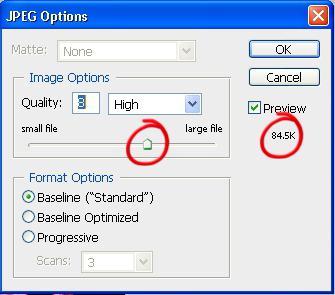
Hvordan redusere størrelsen på en JPG-fil i Photoshop
Adobe Photoshop-applikasjon av forskjellige versjonerlar deg redusere størrelsen på bilder uten å miste kvaliteten. Dette er spesielt viktig når du lagrer bilder for publisering på nettet. Etter å ha lastet inn bildefilen i programmet, korriger fargegjengivelsen, kontrasten og metningen hvis du tror det er nødvendig. Gå deretter til endre størrelse: velg menyelement Bilde -> Bildestørrelse. De gjeldende dimensjonene til bildet vises i vinduet. For å endre dem, skriv inn nye verdier i Bredde- og Høyde-feltene, du kan bare angi en av dem - den andre verdien vil endres proporsjonalt. Velg deretter alternativet "Lagre for web" fra "Fil"-menyen.
I dette tilfellet vil applikasjonen uavhengig utføre optimalisering av bildet for publisering på nettverket, og redusere diskvolumet i størrelsene du spesifiserte.
Velg JPEG Høy når du lagrer et bilde.Hvis du er fornøyd med det resulterende volumet, lagre, hvis ikke - endre skyveknappen for bildekvalitet slik du vil. Etter alle manipulasjonene, lagre bildet under et annet navn - det er klart for publisering.

Arbeide med PicPick-editoren
Du kan endre eller redusere størrelsen på JPG-filengrafisk editor med bildefangst PicPick. Den er også fritt tilgjengelig på Internett. Mulighetene for denne applikasjonen er brede. Den lar deg fange hele skjermen eller deler av den, legge til inskripsjoner og tegninger til bildet, kombinere forskjellige fragmenter av bilder, konvertere formatet til bilder og mange andre funksjoner.
Endre størrelse på bilder oppnås slik:last inn bildet, for eksempel ved å velge menyelementet Åpne. I Bilde-menyen velger du Endre størrelse og i rullegardinmenyen - Endre størrelse / Zoom. Det er to alternativer her: endre størrelsen som en prosentandel (enten øke eller redusere), eller endre antall piksler på tvers av bredden eller lengden på bildet.

Vi håper at du har lest denne artikkelenSpørsmålet om hvordan du kan redusere størrelsen på en JPG-fil vil for alltid bli løst, og du vil være trygg på at du vil være i stand til å utføre denne enkle oppgaven i forhold til dine grafiske filer når som helst.









